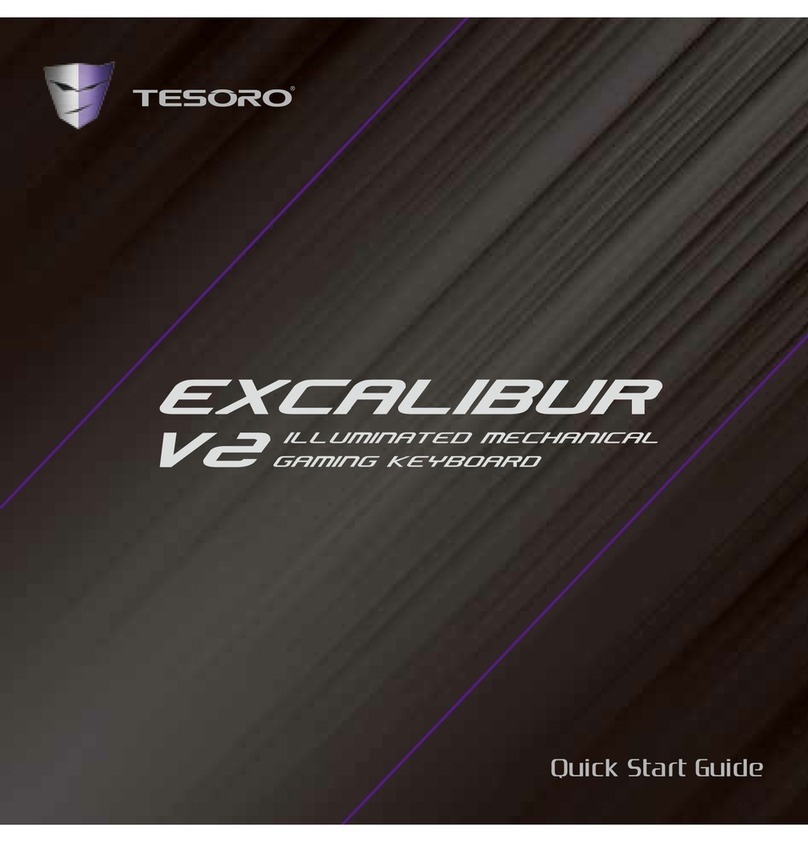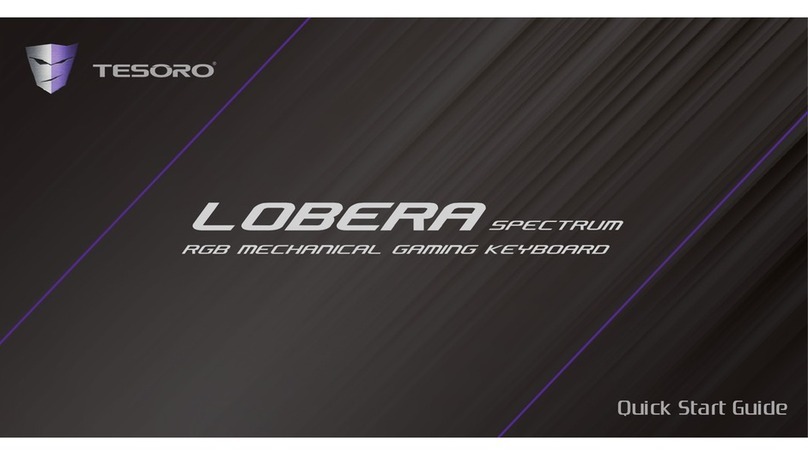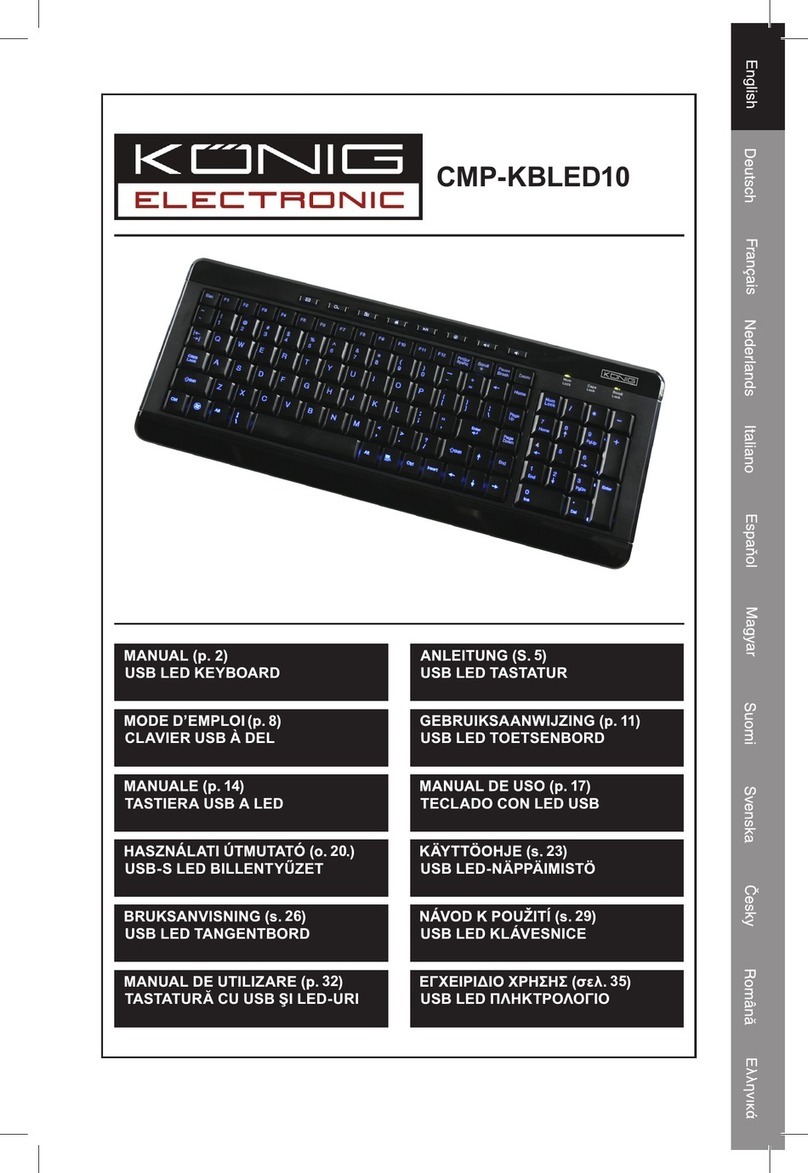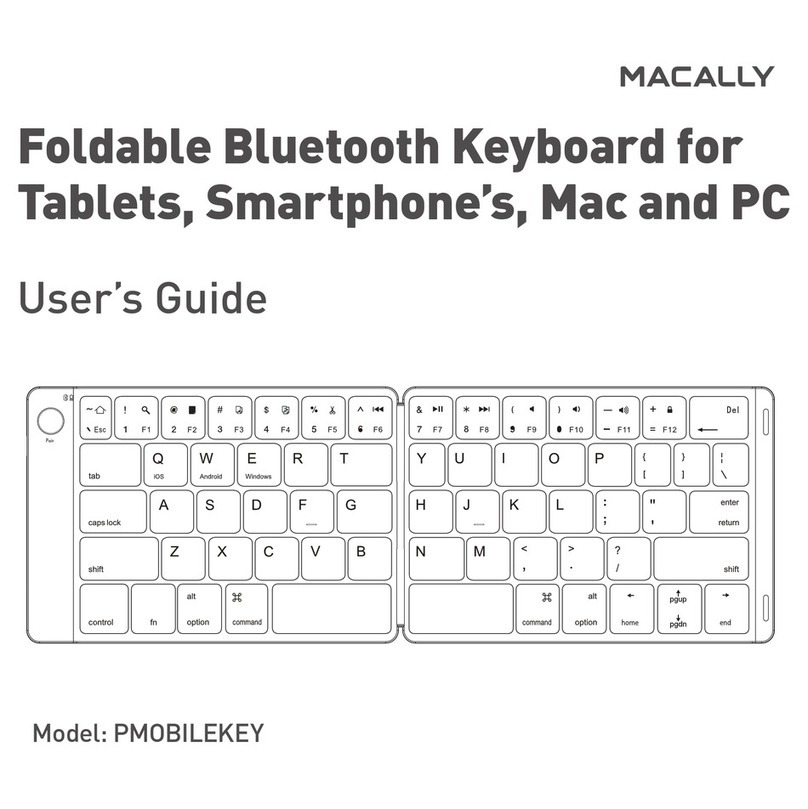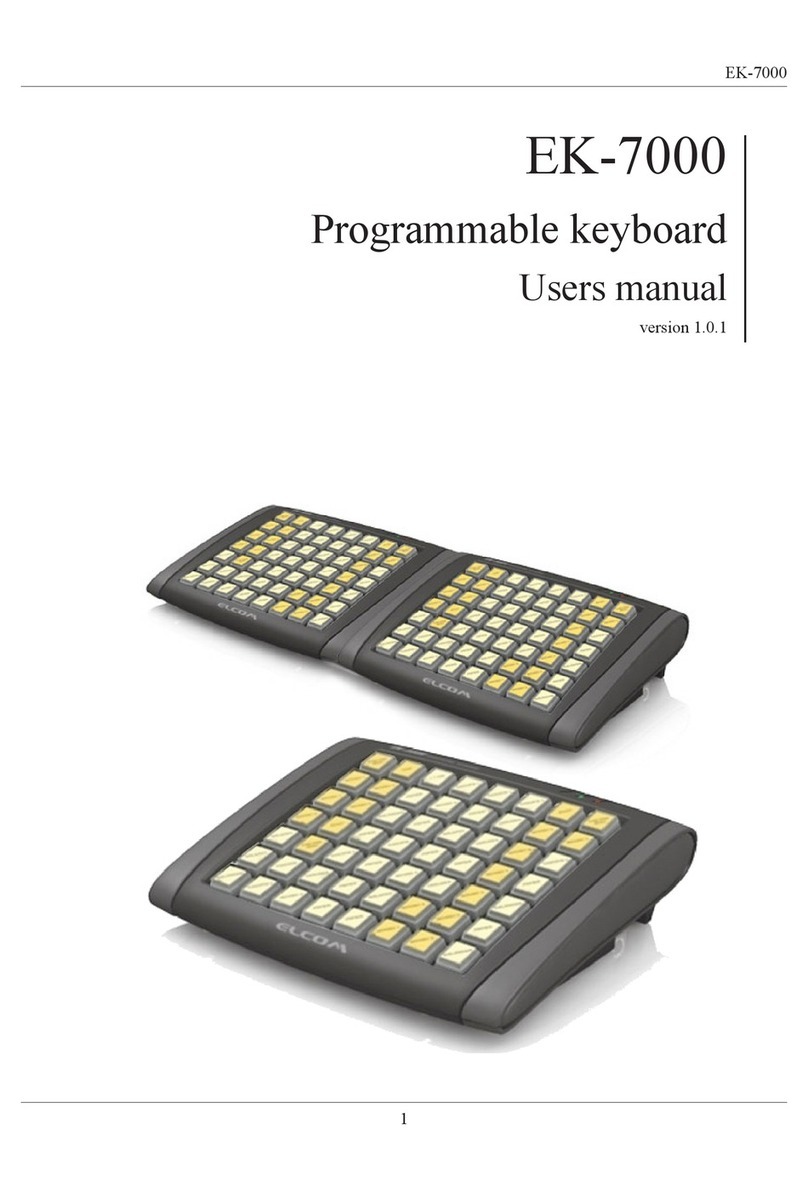Tesoro HARPE TL User manual

Quick Start Guide

Welcome to TESORO World
Thank you for purchasing the TESORO HARPE TL – a compact mechanical keyboard with built in optical trackball designed specifically for
industrial, gaming and office use. It features high reliability switches of up to 60 million keystrokes that provide great feedback and faster actuations
and 1600 DPI trackball that won’t miss even a slightness movement. Tesoro Harpe TL – your best choice for compact design.
Package Contents
· TESORO HARPE TL
· Quick Start Guide
System Requirements
· PC with USB port
· Windows Vista/7/8/10

Installation
1. Plug your HARPE TL into the USB port of your PC.
2. Windows will automatically install all the necessary driver for the keyboard
Register your TESORO product
Visit the TESORO website (www.tesorotec.com) to register 1 year
limited manufacturer and free online technical support.
1
1

Specific Funtions
1. Multimedia Hotkeys 2.Backlit Adjustment - Off/50%/100%(Default)/Breathing
Next Track
Previous Track
Play/Pause
Volume Up
Volume Down
Mute Backlit Level Up Backlit Level Down

Trackball Mouse Function on/off
Press and hold 3 buttons below the trackball (left, middle and
right button) for 5 seconds, the trackball function will be
disabled / enabled.
Trackball DPI Adjustment
Press and hold the middle button and then click on the right button
to change the DPI speed among 600/1000(default)/1600 dpi
1. Trackball
2. Left Button
3. Middle Button
4. Right Button
Left Mouse Button "Click & Hold"
Hold down the middle button, then hold the left button.
Release the left button then release the middle button to activate
the "Click & Hold" function. Repeat to deactivate.

Contenu
·TESORO HARPE TL
·Guide de démarrage rapide
Configuration requise
·Ordinateur équipé d’un port USB
·Windows Vista/7/8/10
Installation
Etape 1: Branchez votre HARPE TL dans le port USB de votre PC.
Etape 2: Windows va installer automatiquement tous les drivers nécessaires à votre clavier.
Fonction boule de commande de la souris on/off
Presser et maintenir les trois boutons situes sous la boule de commande (les boutons gauche,
milieu et droite) pendant 5 secondes, la fonction boule de commande sera activée ou désactivée,
Ajustement des DPI de la boule de commande
Presser et maintenir le bouton du milieu puis cliquer sur le bouton droit de la souris pour changer la
vitesse des DPI parmi 600/1000 (valeur par défaut)/1600 dpi
1. Boule de commande
2. Bouton gauche
3. Bouton du milieu
4. Bouton droit
Bouton gauche de la souris "cliquer & maintenir"
Cliquer et maintenir enfoncé le bouton du milieu, puis cliquer et maintenir enfoncé le bouton gauche
de la souris. Relâcher le bouton gauche, puis le bouton du milieu, pour active la fonction "cliquer &
maintenir". Répéter cette procédure pour désactiver cette fonction.
Français
2. Ajustement du retro-éclairage-éteint/50%/100%(Par défaut)/Respiration
Fonctions spécifiques
1. Touches multimédia
Enregistrer votre TESORO
Visitez le site Internet (www.tesorotec.com) pour profiter d'une garantie constructeur limitée d'un
an et d'un support technique enligne gratuit.
·Silence ·Monter le volume ·Baisser le volume
·Lecture/Pause ·Morceau suivant ·Morceau précédent
·Augmenter le retro-éclairage ·Diminuer le retro-éclairage

Paketinhalte
·TESORO HARPE TL
·Schnellstartanleitung
Systemvoraussetzungen
·PC-system mit USB-Anschluß
·Windows Vista/7/8/10
Installation
1. Schritt: Schließen Sie Ihren HARPE TL an den USB-Eingang Ihres Computers an.
2. Schritt: Windows wird automatisch alle erforderlichen Treiber für Ihre Tastatur installieren.
Trackball-Maus-Function ein/aus
Halten Sie die 3 Tasten unter dem Trackball (links, mittlere und rechte Taste) für 5 Sekunden
gedrückt, anschließend wird die Trackballfunktion gesperrt oder freigegeben.
Trackball DPI Anpassung
Halten Sie die mittlere Taste gedrückt und klicken dann auf die rechte Maustaste, um die DPI
Geschwindigkeit zu verändern 600/1000(Standard)/1600dpi
1. Trackball
2. Linke Taste
3. Mittlere Taste
4. Rechte Taste
Linke Maus-Taste "Klicken & halten"
Halten Sie die mittlere Maustaste gedrückt, dann drücken Sie die linke Maustaste. Lassen Sie die
linke Maustaste gehen, dann den mittleren Knopf, um die "Klicken & Halten"-Funktion zu aktivieren.
Wiederholen Sie die Prozedur, um die Funktion zu deaktivieren.
Deutsch
2. Hintergrundbeleuchtung anpassen-Aus/50%/100%(Standard)/Atmung
Spezifische Funktionen
1. Multimedia Hotkeys
Registrieren Sie Ihr TESORO Produkt
Gehen Sie auf die TESORO Webseite (www.tesorotec.com) und registrieren sich für eine
einjährige Herstellergarantie und einen kostenlosen technischen Online-Support.
·Stumm schalten ·Lautstärke verringern ·Lautstärke erhöhen
·Play/Pause ·Vorherige Titel ·Nächster Titel
·Hintergrundbeleuchtung erhöhen ·Hintergrundbeleuchtung verringern

Contenido del Paquete
·TESORO HARPE TL
·Guía de Inicio Rápido
Requerimientos del Sistema
·Ordenador con puertos USB
·Windows Vista/7/8/10
Instalación
Step 1. Plug your HARPE TL into the USB port of your PC.
Step 2. Windows will automatically install all the necessary driver for the keyboard.
Función de ratón con rueda de desplazamiento encendido/apagado
Pulse y mantenga pulsado los 3 botones debajo de la rueda de desplazamiento (botón izquierdo, medio y
derecho) durante 5 segundos, la función de rueda de desplazamiento se desactivará o habilitará.
Ajuste de DPI de la rueda de desplazamiento
Pulse y mantenga pulsado el botón central y luego haga clic en el botón derecho del ratón para
cambiar la velocidad de DPI entre 600/1000 (por defecto)/1600 dpi
1. Rueda de desplazamiento
2. Botón izquierdo
3. Botón central
4. Botón derecho
Botón izquierdo del ratón "Hacer clic & sostener"
Mantenga presionado el botón central, a continuación, mantenga pulsado el botón izquierdo. Suelte
el botón izquierdo y luego suelte el botón central para activar la función "Hacer clic & sostener".
Repita para desactivar.
Español
2. Backlit Adjustment-Off/50%/100%(Default)/Breathing
Specific Funtions
1. Multimedia Hotkeys
Registrando su de TESORO
Visite la web de TESORO (www.tesorotec.com) para registrar una garantía del fabricante limitada
a 1 año y asistencia técnica online gratuita.
·Mute ·Volume Down ·Volume Up
·Play/Pause ·Previous Track ·Next Track
·Backlit Level Up ·Backlit Level Down

Zawartość opakowania
·TESORO HARPE TL
·Przewodnik szybkiego startu
Wymagania systemowe
·komputer PC z portem USB
·Windows Vista/7/8/10
Instalacja
Krok 1. Podłącz klawiaturę HARPE TL do portu USB w komputerze.
Krok 2. System Windows automatycznie zainstaluje wszystkie niezbędne sterowniki do klawiatury.
Włączenie/Wyłączenie funkcji manipulatora kulkowego myszy
Przyciśnij i przytrzymaj 3 przyciski znajdujące się pod manipulatorem (lewy, środkowy i prawy przycisk)
przez 5 sekund – funkcja manipulatora zostanie wyłączona lub włączona.
Regulacja DPI manipulatora kulkowego
Przyciśnij i przytrzymaj środkowy przycisk, a następnie kliknij prawy klawisz myszy, aby zmienić
wartość DPI – 600/1000(domyślna)/1600 dpi
1. Manipulator kulkowy
2. Lewy przycisk
3. Środkowy przycisk
4. Prawy przycisk
Funkcja " Przyciśnij & przytrzymaj" lewego przycisku myszy
Przyciśnij i przytrzymaj środkowy przycisk, a następnie przyciśnij i przytrzymaj lewy przycisk. Puść
lewy przycisk, a następnie środkowy przycisk, aby włączyć funkcję "Przyciśnij & przytrzymaj".
Ponowne wykonanie powyższych czynności spowoduje wyłączenie funkcji.
Polski
2. Korekta podświetlenia – Wył. / 50% / 100% (domyślnie) / Miarowe pulsowanie
Określone funkcje
1. Klawisze dostępu do multimediów
Rejestracja TESORO
Wejdź na stronę internetową TESORO (www.tesorotec.com), aby zarejestrować 1-roczną
ograniczoną gwarancję producenta i otrzymać bezpłatne wsparcie techniczne online.
·Wycisz ·Ciszej ·Głośniej
·Odtwórz / Wstrzymaj ·Poprzedni utwór ·Następny utwór
·Zwiększanie podświetlenia ·Zmniejszanie podświetlenia

Комплектация
·TESORO HARPE TL
·Краткое руководство по началу работы
Системные требования
·ПК-система с USB-портом
·Windows Vista/7/8/10
Установка
Шаг 1. Подключите ваш HARPE TL через USB-порт вашего компьютера.
Шаг 2. Windows автоматически установит все необходимые драйверы для клавиатуры.
Функция трекбола вкл/выкл
Зажмите и удерживайте 3 кнопки под трекболом (левую, среднюю и правую) 5 секунд, и функция
трекбола будет отключена или включена.
Регулирование DPI трекбола
Зажмите и удерживайте среднюю клавишу и затем кликните на правую клавишу мыши, чтобы
менять DPI между 600/1000(стандартно)/1600 dpi
1. Трекбол
2. Левая клавиша
3. средний клавиша
4. Правая клавиша
Левая клавиша мыши "Нажать & Держать"
Нажмите и удерживайте среднюю клавишу, затем нажмите левую клавишу. Отпустите левую
клавишу, затем отпустите среднюю клавишу для активации функции "Нажать&Держать".
Повторите процедуру для деактивации.
Pycckий
2. Регулировка подсветки-Выкл/50%/100%(Стандартно)/Дышащая
Специальные функции
1. Горячие клавиши
Зарегистрируйте ваш продукт TESORO
Посетите сайт TESORO (www.tesorotec.com), чтобы зарегистроваться для получения
1-летней бесплатной онлайн-поддержки от производителя.
·Без звука ·Тише ·Громче
·Остановить/
Продолжить воспроизведение ·Предыдущая песня ·Следующая песня
·Увеличить подсветку ·Уменьшить подсветку

Conteúdo da Embalagem
·TESORO HARPE TL
·Guia de Iniciação Rápida
Requisitos de Sistema
·Sistema PC system com porta USB
·Windows Vista/7/8/10
Instalação
Passo 1. Conecte o HARPE TL à porta USB do seu PC.
Passo 2. O Windows instalará automaticamente todos os drivers necessários para o teclado.
Funcionamento do Mouse Trackball ligado/desligado
Pressione e seguro os 3 botões abaixo da trackball (botões esquerdo, do meio e direito) por 5 segundos,
o funcionamento da trackball será ativado ou desativado.
Ajuste de DPI da Trackball
Pressione e seguro o botão do meio e, então, clique com o botão direito do mouse para alterar a
velocidade de DPI para 600/1000(padrão)/1600 dpi
1. Trackball
2. Botão Esquerdo
3. Botão do Meio
4. Botão Direito
Botão esquerdo do mouse "Click & Hold"
Mantenha pressionado o botão do meio, em seguida, segure o botão esquerdo. Solte o botão
esquerdo em seguida, solte o botão do meio para ativar a função "Click & Hold". Repita a operação
para desativar.
Português
2. Ajuste da retroiluminação -Off / 50% / 100% (padrão) / Respiração
Funções específicas
1. Teclas de multimídia
Registar o seu TESORO
Visite o website TESORO (www.tesorotec.com) para registar 1 ano de garantia limitada de
fabricante e apoio técnico online gratuito.
·Mudo ·Baixar Volume ·Aumentar Volume
·Tocar / Pausa ·Faixa Anterior ·Faixa Seguinte
·retroiluminação - Aumentar Nível ·retroiluminação - Baixar Nível

包装内容
·TESORO HARPE TL
·快速入门指南
系统需求
·计算机内建 USB 插槽
·Windows Vista/7/8/10
安装方式
1. 将 TESORO HARPE TL接上计算机 USB 端口
2. Windows 将自动安装所需要的驱动程序
轨迹球功能停用及启用
同时按住按键轨迹球下方的三个按键(左,中,右按键)5秒以上,可停用或启用轨迹球功能。
轨迹球 DPI 调整
按住轨迹球下方的中键,然后点击右键可调整 DPI 速度: 600/1000(预设)/ 1600 DPI.
1. 轨迹球
2. 左键
3. 中键
4. 右键
鼠标左键 ”拖曳” 功能
按住中键再按左键,依序放开左键中键,可启动 ”拖曳” 功能,重复动作则关闭功能。
2. 背光调整
基本功能
1. 多媒体快捷键
产品注册
请前往 TESORO 官网 (www.tesorotec-cn.com) 完成在线注册, 您可获得制造商一年全球保固
以及免费在线技术支持
·静音 ·音乐 - ·音乐 +
·拨放/暂停 ·上一个曲目 ·下一个曲目
·背光 + ·背光 -
简体中文

繁體中文
包裝內容
·鍵盤 (型號: TS-G6TL)
·快速入門指南
系统需求
·電腦內建 USB 插槽
·Windows Vista/7/8/10
安裝方式
1. 將 TESORO HARPE TL接上電腦 USB 埠
2. Windows 將自動安裝所需要的驅動程式
軌跡球功能停用及啟用
同時按住按鍵軌跡球下方的三個按鍵(左,中,右按鍵)5秒以上,可停用或啟用軌跡球功能。
軌跡球 DPI 調整
按住軌跡球下方的中鍵,然後點擊右鍵可調整 DPI 速度: 600/1000(預設)/ 1600 DPI.
1. 軌跡球
2. 左鍵
3. 中鍵
4. 右鍵
鼠標左鍵 ”拖曳” 功能
按住中鍵再按左鍵,依序放開左鍵中鍵,可啟動 ”拖曳” 功能,重複動作則關閉功能。
2. 背光調整
基本功能
1. 多媒體快速鍵
產品註冊
請前往 TESORO 官網 (www.tesorotec.com) 完成線上註冊, 您可獲得製造商一年全球保固以及
免費線上技術支援
·靜音 ·音樂 - ·音樂 +
·撥放/暫停 ·上一個曲目 ·下一個曲目
·背光 + ·背光 -

パッケージの内容
·TESOROHARPETL
·クイックスタートガイド
システム必要条件
·USBポート搭载PC
·WindowsVista/7/8/10
インストール
1.ステップHARPETLをあなたのPCのUSBポートに接続します。
2.ステップ2.Windowsが自动的にキーボードに必要なすべてのドライバをインストールします。
トラックボールマウス机能オン/オフ
トラックボールの下の3つのボタン(左、中央、右ボタン)を押して5秒间ホールドすると、トラックボール
机能は有効又は无効になります。
トラックボールDPI调整
中央ボタンを押してホールドし、さらに右マウスボタンをクリックして、DPIスピードを600/1000(デフォ
ルト)/1600dpiの中で変更します。
1.トラックボール
2.左ボタン
3.中央ボタン
4.右ボタン
マウス左ボタン"クリック&ホールド"
中央ボタンを押したまま、さらに左ボタンをホールドします。左ボタンを開放し、さらに中央ボタンを開放
すると"クリック&ホールド"機能が有効になります。無効にするには、これを再度行います。
2.バックライト调整オフ/50%/100%(デフォルト)/呼吸
特别な机能
1.マルチメディアキー
TESOROの登録
1年间限定の制造者サポートと无偿のオンライン技术サポートを登録するためにTESOROのウェブサ
イト(www.tesorotec.com)を访れてください。
·ミュート ·音量下げ ·音量上げ
·プレイ/ポーズ ·前のトラック ·次のトラック
·バックライトレベル上げ ·バックライトレベル下げ
日本語

포장 내용물
·TESORO HARPE TL
·사용설명서
시스템 요구사항
·USB 포트가 장착된 PC시스템
·Windows Vista/7/8/10
설치
1. 단계: HARPE TL를 PC의 USB 포트에 삽입합니다.
2. 단계: Windows가 키보드에 필요한 모든 드라이버를 자동으로 설치합니다.
트랙볼 마우스 기능 켜기/끄기
트랙볼 아래에 있는 3개의 버튼(왼쪽, 가운데, 오른쪽 버튼)을 5초 동안 누르고 있으면 트랙볼
기능이 활성화 또는 비활성화됩니다.
트랙볼 DPI 조정
DPI 속도를 600/1000(기본값)/1600 dpi 사이에서 변경하려면 가운데 버튼을 누른 상태에서 오른쪽
버튼을 클릭하십시오.
1. 트랙볼
2. 왼쪽 버튼
3. 가운데 버튼
4. 오른쪽 버튼
왼쪽 마우스 버튼 "클릭&홀드"
가운데 버튼을 누르면서, 왼쪽 버튼을 누르세요. "클릭&홀드" 기능을 활성화 시키려면, 왼쪽 마우스
버튼에서 손을 뗀뒤에 가운데 버튼에서 손을 떼십시오. 비활성화 하려면 위의 과정을 반복하십시오.
2. 백라이트 조정-끄기/50%/100%(기본값)/호흡 모드
특정 기능
1. 멀티미디어 단축키
TESORO 제품 등록
테소로 웹사이트 www.tesorotec.com (혹은 www.xenics.co.kr)를 방문하여 품질보증을 위해 제품을
등록하세요.
·음소거 ·볼륨 작게 ·볼륨 크게
·재생/일시 중지 ·이전 트랙 ·다음 트랙
·백라이트 한 단계 위로 ·백라이트 한 단계 아래로
Other manuals for HARPE TL
1
This manual suits for next models
1
Table of contents
Other Tesoro Keyboard manuals

Tesoro
Tesoro TIZONA ELITE User manual

Tesoro
Tesoro EXCALIBUR SPECTRUM User manual
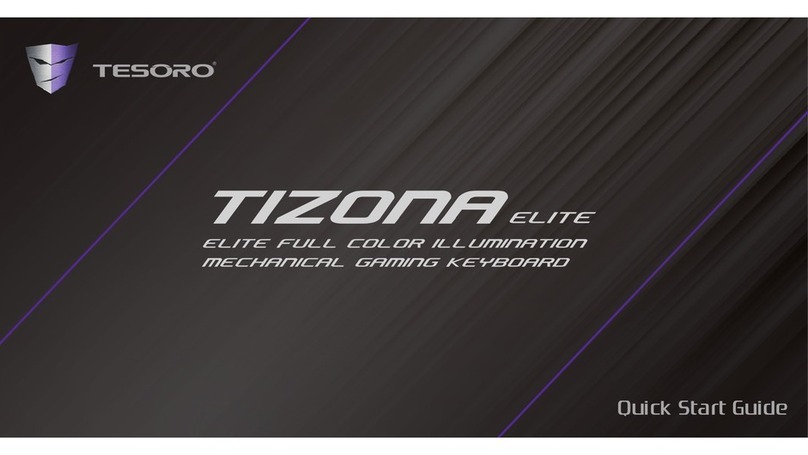
Tesoro
Tesoro TIZONA ELITE User manual
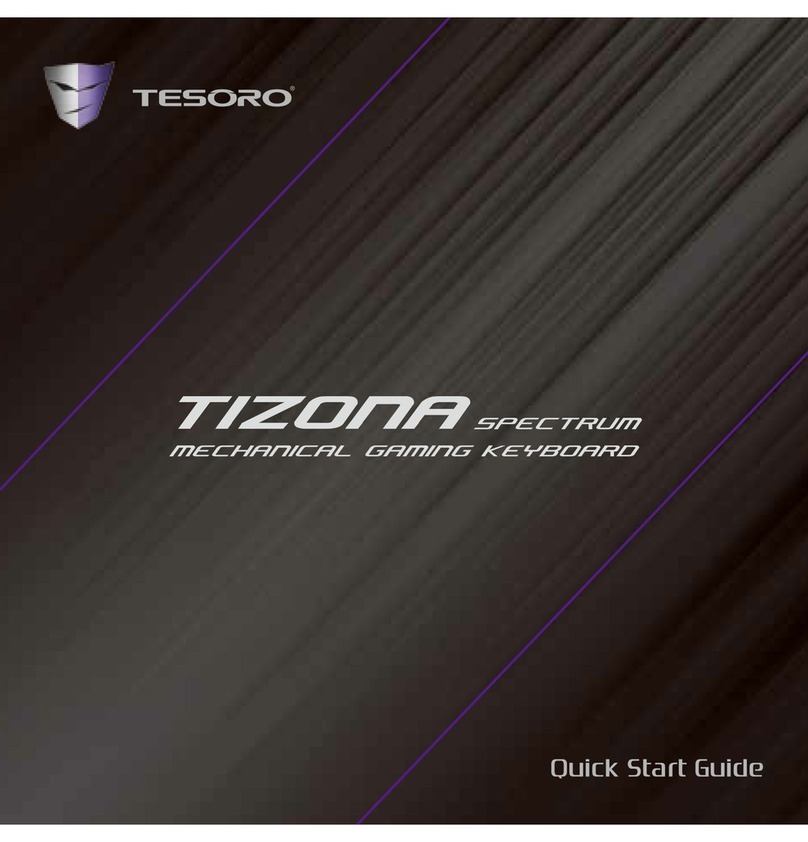
Tesoro
Tesoro Tizona Spectrum User manual

Tesoro
Tesoro HARPE User manual
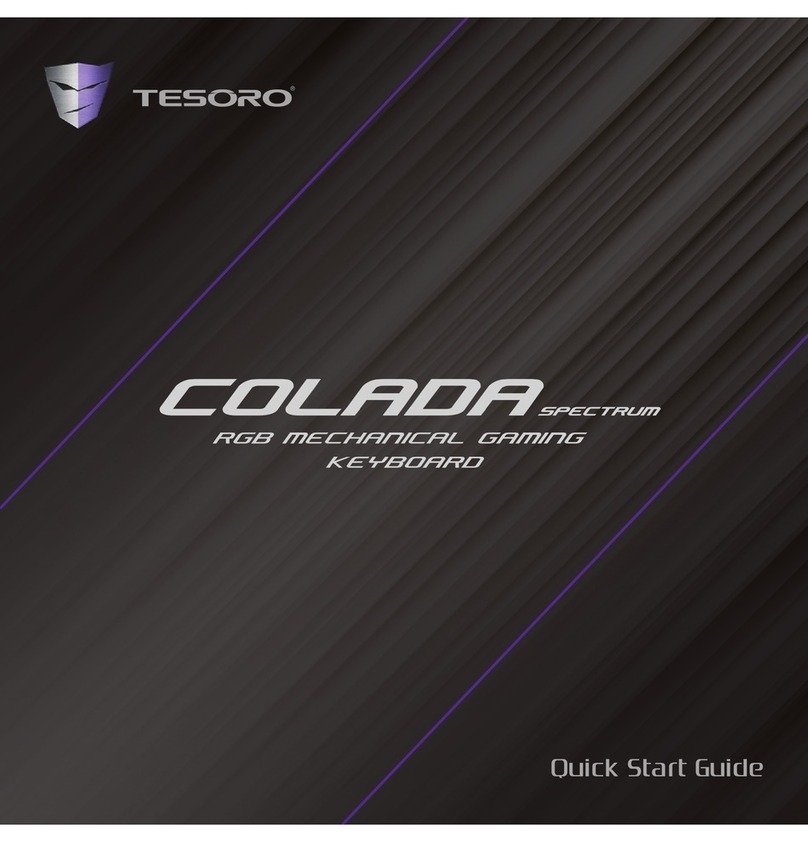
Tesoro
Tesoro COLADA Spectrum User manual
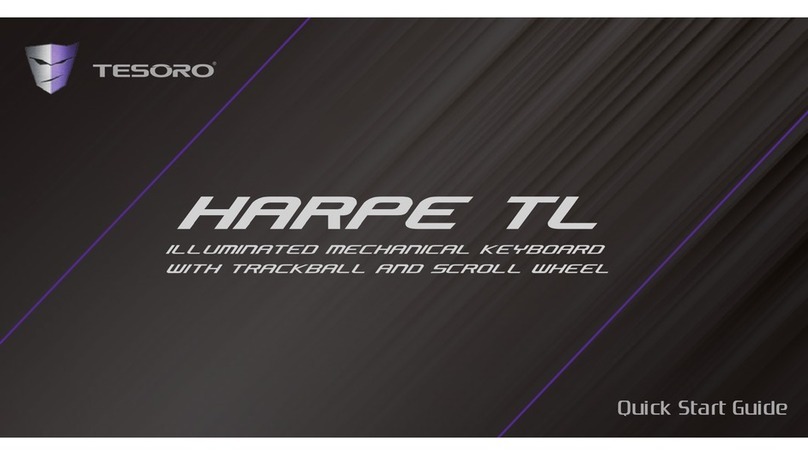
Tesoro
Tesoro HARPE TL User manual
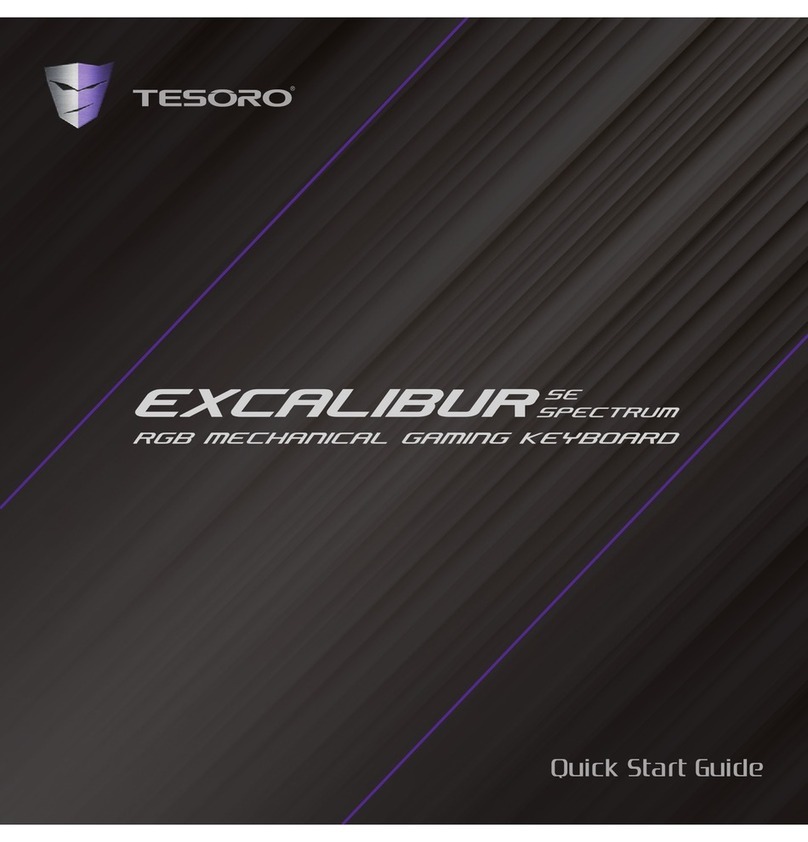
Tesoro
Tesoro EXCALIBUR SE User manual

Tesoro
Tesoro Durandal Ultimate User manual

Tesoro
Tesoro EXCALIBUR User manual